关于作者:I'm westinyang
演示视频:https://www.bilibili.com/video/BV1ju4y1U7uk
序言
早在今年3月初,刚接触OpenHarmony标准系统应用开发的时候,就搜索过如何通过命令的方式对OpenHarmony设备进行截图,搜索引擎找过很多次都没有自己想要的答案,经过不断的探索研究,总结以下几种截图方式。
方式1:系统控制中心
- 顶部下滑在控制中心里点击截屏
- 这种方式最普遍,截图后可到相册查看,不过要注意有些三方移植固件可能不支持这个功能
- 通过下面这条命令可以拉取设备截图目录到电脑上
hdc file recv /storage/media/100/local/files/Pictures/Screenshots
方式2:OHScrcpy投屏工具 推荐
OHScrcpy是我在2023-06-03开发的一款OpenHarmony设备投屏PC的工具,目前最新版为1.0-Beta3,下面有视频演示、下载地址和相关话题
右键选择截屏或者按F1快捷键,如下图所示

方式3:DevEcoStudio截屏功能
点击下方日志,再点击左下角设备截屏按钮即可
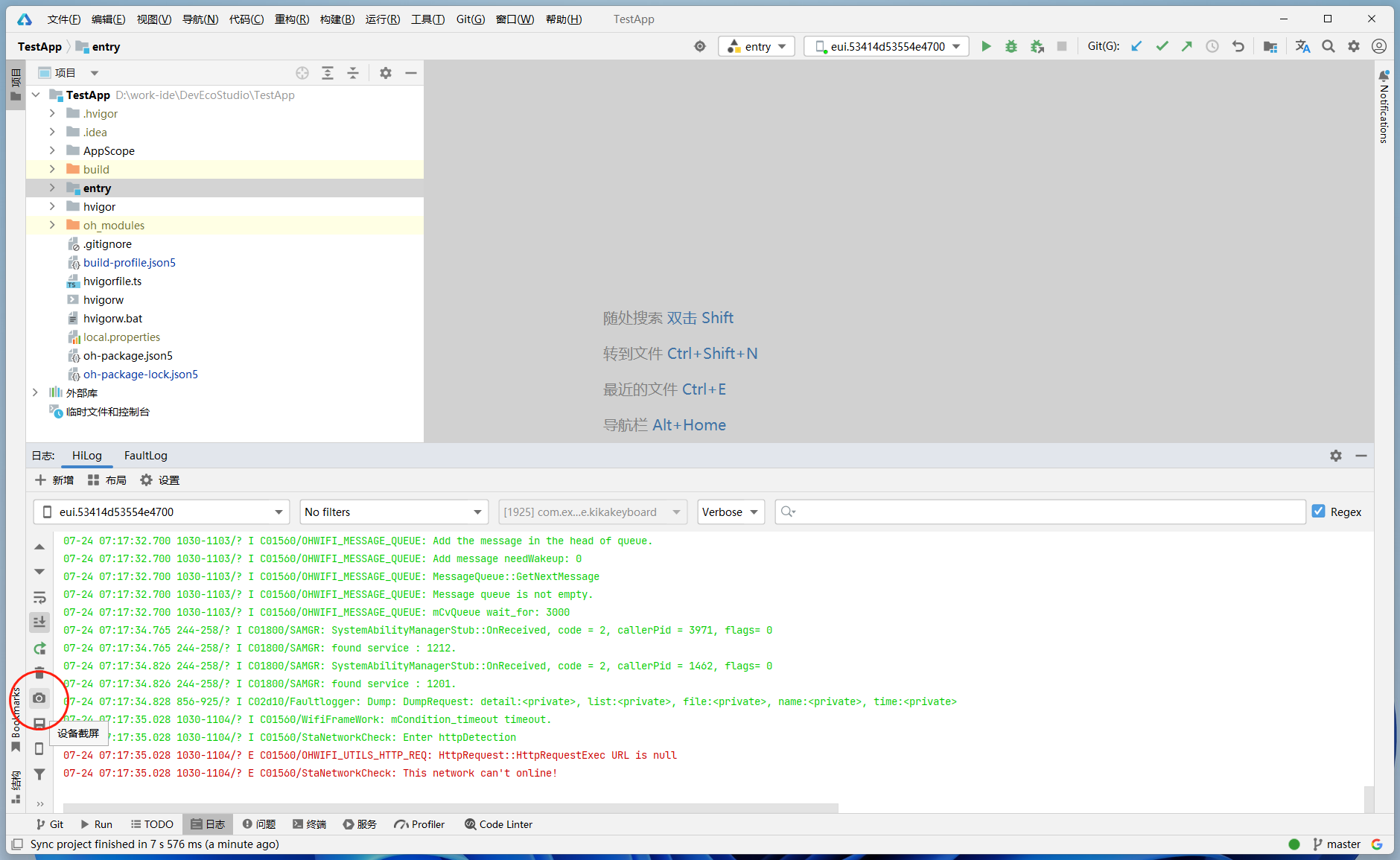
方式4:hdc shell snapshot_display
一般质量jpeg
官方没有文档描述,通过反编译和分析DevEcoStudio部分jar包,看到内部的一些实现
hdc shell "snapshot_display -f /data/0.jpeg"
hdc file recv /data/0.jpeg
方式5:hdc shell wukong
高质量png
wukong本来是OpenHarmony提供的一个稳定性测试工具,同时也附带的有截屏功能,官方文档
hdc shell wukong special -p
执行上面的命令会输出如下内容
PS C:\Users\westinyang\Desktop> hdc shell wukong special -p
Start connect to AAMS
Success connect to AAMS
INF : ( 115) EnvInit : "Report currentTestDir: (/data/local/tmp/wukong/report/20230724_072217/)"
INF : ( 120) EnvInit : "Report CSV: (/data/local/tmp/wukong/report/20230724_072217/wukong_report.csv)"
INF : ( 121) EnvInit : "Report JSON: (/data/local/tmp/wukong/report/20230724_072217/data.js)"
INF : ( 124) EnvInit : "Report exception dir: (/data/local/tmp/wukong/report/20230724_072217/exception/)"
INF : ( 92) StartCrashDirListen : create listener thread
INF : ( 94) StartCrashDirListen : thread detach
INF : ( 68) InitCsvFile : "CSV: (/data/local/tmp/wukong/wukong_20230724_072217.csv)"
INF : ( 55) ListenCrashDir : init notify
INF : ( 60) ListenCrashDir : add_watch
截屏就在这段输出中的 currentTestDir 目录中,使用如下命令拉取到电脑,注意这个路径是随机的
hdc file recv /data/local/tmp/wukong/report/20230724_072217/
持续关注
|